WIFI上网速度慢的原因
WiFi用一段时间后,既慢又卡?原因和解决方案都在这
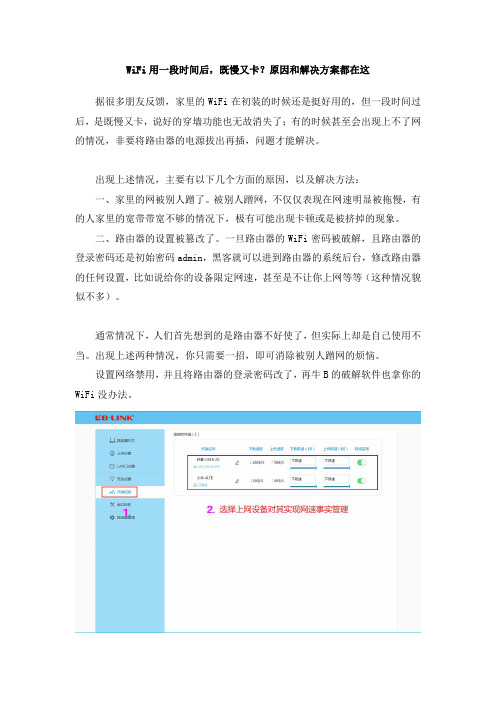
WiFi用一段时间后,既慢又卡?原因和解决方案都在这据很多朋友反馈,家里的WiFi在初装的时候还是挺好用的,但一段时间过后,是既慢又卡,说好的穿墙功能也无故消失了;有的时候甚至会出现上不了网的情况,非要将路由器的电源拔出再插,问题才能解决。
出现上述情况,主要有以下几个方面的原因,以及解决方法:一、家里的网被别人蹭了。
被别人蹭网,不仅仅表现在网速明显被拖慢,有的人家里的宽带带宽不够的情况下,极有可能出现卡顿或是被挤掉的现象。
二、路由器的设置被篡改了。
一旦路由器的WiFi密码被破解,且路由器的登录密码还是初始密码admin,黑客就可以进到路由器的系统后台,修改路由器的任何设置,比如说给你的设备限定网速,甚至是不让你上网等等(这种情况貌似不多)。
通常情况下,人们首先想到的是路由器不好使了,但实际上却是自己使用不当。
出现上述两种情况,你只需要一招,即可消除被别人蹭网的烦恼。
设置网络禁用,并且将路由器的登录密码改了,再牛B的破解软件也拿你的WiFi没办法。
进到路由器管理后台,找到“终端控制”,里头可以看得到所有连接的设备,将“终端名称”的IP和家人所用设备的IP地址一一核对,如有发现IP不对的,就是蹭网而来的,只需要一个动作:将该设备对应的“网络禁用”打开,这时候他们虽能连上网,但上不了又有何用呢?为了防止他人进入到路由器的管理后台,对路由器的设置进行更改,建议将路由器的登录密码修改一下:在“路由器管理”里头,对“管理密码”进行修改即可,修改后的登录密码自己一定要记得,否则下次你自己都登不进去路由器管理后台,只能将路由器恢复出厂设置了。
在所有的设置修改完后,一定要记得重启路由器使得所做的修改生效。
三、路由器硬件配置跟不上。
路由器和手机一样,由软件和硬件共同构成,如果硬件配置较低的情况下,能够带动的设备数量就极为有限,而现在一般家里的电视、电脑、手机等设备均需联网。
有的时候连路由器WiFi的设备一多,再加之光纤高速下载,路由器就会出现运转不过来,也就是死机的情况,这时候需要将路由器重启一下,或者是将电源拔出再插上,才能重新连WiFi。
无线路由器wifi手机连接网速慢怎么办
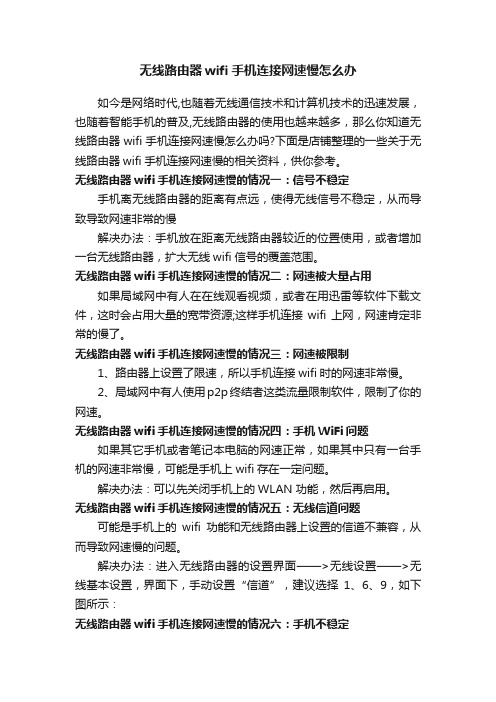
无线路由器wifi手机连接网速慢怎么办如今是网络时代,也随着无线通信技术和计算机技术的迅速发展,也随着智能手机的普及,无线路由器的使用也越来越多,那么你知道无线路由器wifi手机连接网速慢怎么办吗?下面是店铺整理的一些关于无线路由器wifi手机连接网速慢的相关资料,供你参考。
无线路由器wifi手机连接网速慢的情况一:信号不稳定手机离无线路由器的距离有点远,使得无线信号不稳定,从而导致导致网速非常的慢解决办法:手机放在距离无线路由器较近的位置使用,或者增加一台无线路由器,扩大无线wifi信号的覆盖范围。
无线路由器wifi手机连接网速慢的情况二:网速被大量占用如果局域网中有人在在线观看视频,或者在用迅雷等软件下载文件,这时会占用大量的宽带资源;这样手机连接wifi上网,网速肯定非常的慢了。
无线路由器wifi手机连接网速慢的情况三:网速被限制1、路由器上设置了限速,所以手机连接wifi时的网速非常慢。
2、局域网中有人使用p2p终结者这类流量限制软件,限制了你的网速。
无线路由器wifi手机连接网速慢的情况四:手机WiFi问题如果其它手机或者笔记本电脑的网速正常,如果其中只有一台手机的网速非常慢,可能是手机上wifi存在一定问题。
解决办法:可以先关闭手机上的WLAN 功能,然后再启用。
无线路由器wifi手机连接网速慢的情况五:无线信道问题可能是手机上的wifi功能和无线路由器上设置的信道不兼容,从而导致网速慢的问题。
解决办法:进入无线路由器的设置界面——>无线设置——>无线基本设置,界面下,手动设置“信道”,建议选择1、6、9,如下图所示:无线路由器wifi手机连接网速慢的情况六:手机不稳定手机运行不稳定也会导致连接wifi的时候网速慢的问题,特别是root、刷机操作后,很容易引起这类问题。
解决办法:建议使用官方提供的原版系统。
无线路由器wifi手机连接网速慢的情况七:手机浏览器问题有可能是手机上安装的浏览器软件存在一定的问题,可以更换一个浏览器试一下,看网速是否有提升。
解决无线路由器WIFI上网速度慢

解决无线路由器WIFI上网速度慢你是否也會遇到解决无线路由器WIFI上网速度慢,那麼怎麼解决无线路由器WIFI上网速度慢呢?下面是學習啦小編收集整理的解决无线路由器WIFI上网速度慢,希望對大家有幫助~~解决无线路由器WIFI上网速度慢操作方法01路由器老化、发热严重、质量和用料太差、距离太远/隔墙太多也有可能导致网速缓慢。
不过,更多时候却是因为 WiFi 信道拥挤以及互相干扰造成的。
02在一些人口密度较高的小区,往往随便一搜你都能找到几十个甚至上百个 WIFI 无线路由器热点,而目前大多数家用路由器都是 2.4 GHz 频段的,这就使得2.4G 频段拥挤不堪,信道之间互相干扰严重!导致的现象就是,通过 WiFi 无线连接到路由器均出现丢包严重、Ping 延迟极高,甚至1米内都不能很好地通讯,而使用(有线)网线方式则没有任何问题。
03而且拥挤与干扰的源头不仅仅只是无线路由器,目前包括蓝牙、无线鼠标键盘、无线耳机、微波炉、无线游戏手柄等等各种新型无线外设等绝大部分设备均工作在 2.4G 频道,因此跑在 2.4G 频道上的设备实际上已经到了“泛滥”的程度了。
所以如果你家里和周边各种2.4G 设备很多的话,WiFi 受干扰是不可避免的。
04彻底解决方法1:更换 5Ghz 双频无线路由器别以为5Ghz 的双频无线路由器只是商家炒作的嘘头,其实更高频率和更高带宽的IEEE 802.11n技术出现其中一个重要的原因就是为了解决2.4G的频段拥挤问题。
802.11n 能工作在 5Ghz 频段,高频段拥有更高的带宽容量,可以同时容纳更多设备而不易互相干扰,而且目前设备量相对 2.4G 也少了很多很多。
5G WiFi 双频无线路由器不仅可以解决信道拥挤和带宽不足的情况,而且数据传输速度也比 2.4G 要快上一个量级,速度性能上要强劲许多,所以建议大家更换。
不过,5G 无线路由器也有它的缺点:高频段信号衰减大。
换句话说,其覆盖范围以及穿墙能力理论上会比2.4G 稍差。
家里的无线网络变卡什么原因

家里的无线网络变卡什么原因相信不少人都有过这样的经历:球赛正看得津津有味的时候,突然就卡住了,然后开始了无休止的缓冲家里的无线网络变卡是经常出现的。
下面是店铺为大家整理的关于家里的无线网络变卡的原因,一起来看看吧!家里的无线网络变卡的原因1.看信号,如果好或有一格以上,就信号没问题。
2.在不能上的时候,用别的电脑或手机连一下无线试试,如果能上,表示路由没问题,如果不行,那就是路由问题,(解决方法,路由工作时间过长,过热硬件不稳定,会出现这种情况,关闭让他休息10-20分钟,如果平时不用就把路由关了,这样也可增加路由的使用寿命)。
3.路由没问题的话,那看一下无线网卡的驱动,给重新装一下或更新一下,还是同样问题的话,看看你电脑IP与DNS是自动的还是手动的,如果自动的改成手动的看看还会不会。
4.心上都试过没问题的话,就得拿你的无线网卡到别的电脑试试了,有可能是你卡出问题的,因为有的无线卡用久过热也会出现同样问题。
增强无线网络的方法1. 不要把路由器藏起来有些人会选择将自己的路由器藏起来,因为它们看上去不是那么的美观,但是,把路由器放在壁橱里或者柜子里会使得 WiFi 的速度减慢下来:墙壁和门会削弱和吸收 WiFi 信号。
我们可以在家里找一个中心位置,然后把路由器放在桌子上或者书架上。
因为许多路由器产品都是向下发射 WiFi 信号的,把路由器放在较高的地方有利于 WiFi 信号均匀地分步在家里的每个角落。
2. 远离电器和金属物体微波炉、无线电话、荧光灯甚至是隔壁的其他路由器都有可能对你的 WiFi 信号造成干扰。
为了减少不必要的干扰,我们可以把路由器放在远离家用电器的地方,并且设置一个不同的无线通道和频率。
Acrylic Wi-Fi 和 AirGrab Wi-Fi Radar 等在线工具可以帮助我们找到干扰最少的无线信道。
如果你想要一个更简单的方法的话,大多数路由器都会根据当前的位置自动选择最佳的信道。
路由器数据传输慢如何解决
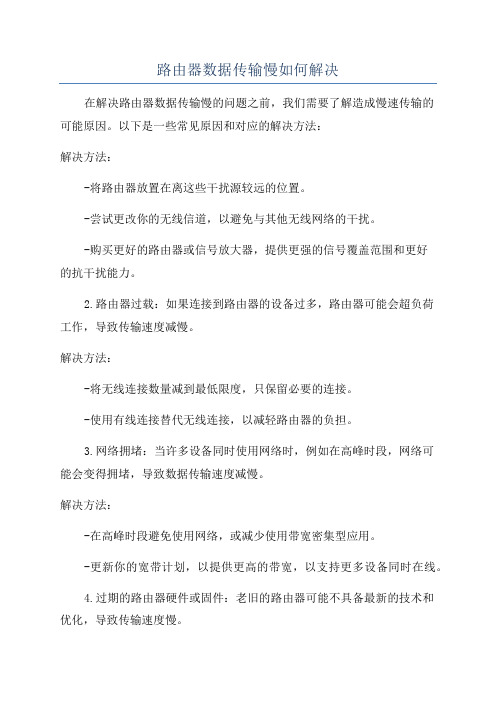
路由器数据传输慢如何解决在解决路由器数据传输慢的问题之前,我们需要了解造成慢速传输的可能原因。
以下是一些常见原因和对应的解决方法:解决方法:-将路由器放置在离这些干扰源较远的位置。
-尝试更改你的无线信道,以避免与其他无线网络的干扰。
-购买更好的路由器或信号放大器,提供更强的信号覆盖范围和更好的抗干扰能力。
2.路由器过载:如果连接到路由器的设备过多,路由器可能会超负荷工作,导致传输速度减慢。
解决方法:-将无线连接数量减到最低限度,只保留必要的连接。
-使用有线连接替代无线连接,以减轻路由器的负担。
3.网络拥堵:当许多设备同时使用网络时,例如在高峰时段,网络可能会变得拥堵,导致数据传输速度减慢。
解决方法:-在高峰时段避免使用网络,或减少使用带宽密集型应用。
-更新你的宽带计划,以提供更高的带宽,以支持更多设备同时在线。
4.过期的路由器硬件或固件:老旧的路由器可能不具备最新的技术和优化,导致传输速度慢。
解决方法:-考虑升级你的路由器硬件,购买更新的路由器。
-检查并更新路由器固件,以确保使用最新版本的软件。
5.路由器位置不当:路由器放置在靠近墙壁或其他物体的位置,可能会导致信号的反射和衰减,影响传输速度。
解决方法:-将路由器放置在开放的位置,远离墙壁和物体。
-考虑使用信号放大器或篱笆天线,以增强信号覆盖范围。
6.网络安全设置:一些安全设置,例如使用过滤器、防火墙等,可能会减慢网络传输速度。
解决方法:-调整安全设置,以提高网络性能。
如果对网络安全不是特别关注,可以考虑降低一些安全设置。
-确保你的网络设备有足够的处理能力来支持安全功能。
除了上述解决方法,有时候还可以尝试重启路由器、更新设备驱动程序、清理缓存等常规操作,以改善传输速度。
Wi-Fi速度慢的十个原因及解决办法

Wi-Fi速度慢的十个原因及解决办法Wi-Fi在我们的生活中已经是不能缺少的了,当Wi-Fi速度慢的时候你是不是也很急躁呢,下面小编为你介绍Wi-Fi速度慢的十个原因及解决办法吧!1.检查你的路由器的生态设置有些路由器在默认情况下被设置为“省电”模式,其目标:节约几毫瓦电。
但是,这种值得称道的方法会相应地减少带宽。
虽然我信任的LinksysWRT610N路由器并没有设置为这种不必要的省电模式,不过我其调为省电模式来看这样做对带宽的影响。
如果比起节省几毫瓦电,你更重视带宽,那么请检查路由器的设置,找到被称为“发*功率”或者各种Eco模式的选项,并将它们关闭。
此外,检查你的路由器是否开启了某些“自动”传输设置,你应该将其关闭。
2.克服物理规律有时候,物理定律也会影响无线带宽和信号强度。
首先,你的路由器和无线适配器之间的距离对网速的影响比你想象中的更大。
这里有一个经验法则:只要路由器和客户端之间的距离增加一倍,吞吐量将会下降到原始值的三分之一。
无线中继器(可能花费在20-100美元之间)将明显提高你的信号强度。
除了距离,其他无线信号杀手包括影响吞吐量的对象和元素,也就是水和金属。
水会阻止2.42GHz的信号,所以你最好将你家里或者办公室所有包含任何形式液体的对象(这包括散热器和花盆,这不是开玩笑!)拿走。
同时,还要确保路由器和客户端之间没有金属,例如金属家具以及金属板、高科技装备等。
请记住,光滑且有光泽的表面会反*信号,从而影响信号强度。
3.升级你的路由器的天线数据包丢失和较弱的吞吐量通常是糟糕的天线设计造成的。
好消息是:你可以使用更强大的天线来取代路由器中的内置天线。
这个有一点麻烦,但是它会让你明显感觉到缓慢连接和快速连接到路由器之间的区别。
根据你的设置,你可以选择全向天线或者定向天线(如果需要良好吞吐量的大部分设备都在一个房间里)。
4.找出放置路由器的最佳地点使用无线热映像工具来衡量距离、频率变化和建筑结构对信号强度的影响,有两个值得推荐的工具就是NetSpot(针对Mac)和Heatmapper(针对Windows),这两个工具都可以帮助你跟踪办公室或者家庭的无线覆盖情况。
WiFi网速越来越慢怎么办有哪些提速方法
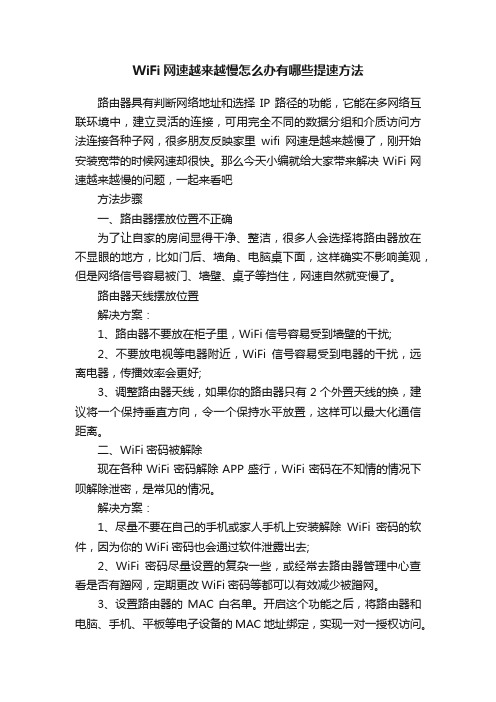
WiFi网速越来越慢怎么办有哪些提速方法路由器具有判断网络地址和选择IP路径的功能,它能在多网络互联环境中,建立灵活的连接,可用完全不同的数据分组和介质访问方法连接各种子网,很多朋友反映家里wifi网速是越来越慢了,刚开始安装宽带的时候网速却很快。
那么今天小编就给大家带来解决WiFi网速越来越慢的问题,一起来看吧方法步骤一、路由器摆放位置不正确为了让自家的房间显得干净、整洁,很多人会选择将路由器放在不显眼的地方,比如门后、墙角、电脑桌下面,这样确实不影响美观,但是网络信号容易被门、墙壁、桌子等挡住,网速自然就变慢了。
路由器天线摆放位置解决方案:1、路由器不要放在柜子里,WiFi信号容易受到墙壁的干扰;2、不要放电视等电器附近,WiFi信号容易受到电器的干扰,远离电器,传播效率会更好;3、调整路由器天线,如果你的路由器只有2个外置天线的换,建议将一个保持垂直方向,令一个保持水平放置,这样可以最大化通信距离。
二、WiFi密码被解除现在各种WiFi密码解除APP盛行,WiFi密码在不知情的情况下呗解除泄密,是常见的情况。
解决方案:1、尽量不要在自己的手机或家人手机上安装解除WiFi密码的软件,因为你的WiFi密码也会通过软件泄露出去;2、WiFi密码尽量设置的复杂一些,或经常去路由器管理中心查看是否有蹭网,定期更改WiFi密码等都可以有效减少被蹭网。
3、设置路由器的MAC白名单。
开启这个功能之后,将路由器和电脑、手机、平板等电子设备的MAC地址绑定,实现一对一授权访问。
这样除了你已经设置MAC白名单的设备,其它的设备即使知道你的WiFi密码也是无法连接上的。
三、网络频段选择现在市场上的很多新路由器都是支持双频段,可以发射两个WiFi 信号,一个是5Ghz,另一个是2.4Ghz。
很多小伙伴都是随便选择,或者自然而然的以为5Ghz的频段可以使得上网速度更快。
其实,这种认识是错误的。
双频路由器2.4G和5G WiFi如何选呢?技能如下:WiFi频率一般分为2.4Ghz和5Ghz,老款路由器默认只有2.4Ghz,这也是目前使用率最高的,多数的设备都使用这个频率的WiFi,容易和附近的设备产生干扰,导致传输失败,从而出现网速下降等问题。
电脑网速快,但手机连接wifi慢的原因有哪些?

电脑网速快,但手机连接wifi慢的原因有哪些?
无线网速慢有很多原因
1.有人蹭网,你在浏览器栏输入19
2.168.1.1 然后打开默认的用户名和密码都是admin,点击确认打开无线路由确认界面,然后无线设置—主机状态,这里可以看连接到无线的主机数,如果发现了不正常的主机,那你就是被蹭网了,建议你进入无线安全设置那里修改无线密码。
2.遇到使用高峰期,一般运营商采用共享带宽技术,到晚上用户增多,大家一起抢网速自然就慢了。
3.人为限制了你的网速,很多无线管理软件都能做到。
4.有线网络占用,电脑在用有线下载或看电影,无线是不可能抢的过有线的,自然会慢。
5.路由器本身的硬件问题。
6.信号太差,距离路由器太远。
解决办法:
1. 你可能是无线路由和猫开太久了,导致速度下降,你可以关闭无线路由和猫的电源,等一段时间后,再打开,速度应该有所恢复。
2. 被蹭网,修改密码。
3. 检查是否有人人为限速或者有线下载。
4. 找个信号好的地方
5. 检查路由器是否有硬件损坏,尝试复位。
网络好卡是怎么回事

网络好卡是怎么回事
在这个信息爆炸的时代,网络的重要性不言而喻。
然而,很多时候我们会遇到网络卡顿的情况,这给我们的生活和工作带来了困扰。
那么,网络为什么会卡呢?是什么原因导致了网络卡顿呢?
网络卡顿的原因
网络卡顿是指网络延迟增加,网络速度减慢,造成数据传输的不畅和网页加载缓慢等现象。
网络卡顿的原因有很多,主要包括以下几点:
1.网络拥堵:当网络中的数据传输过多,导致网络带宽不足,就会造
成网络拥堵,从而引起网络卡顿。
2.网络连接不稳定:有时候网络连接本身就存在问题,比如无线网络
信号不好,网络延迟增加,就会导致网络卡顿。
3.网络设备故障:路由器、交换机等网络设备出现故障也会导致网络
卡顿的问题。
4.网络质量差:有时候网络服务提供商提供的网络质量不好,也会造
成网络卡顿。
如何解决网络卡顿问题
针对网络卡顿问题,我们可以采取一些措施来解决:
1.优化网络设置:可以通过更换更好的网络设备、增加带宽、设置QoS
等方法来优化网络设置,减少网络卡顿的发生。
2.定期检查网络设备:定期检查网络设备的状态,确保网络设备正常
运行,及时发现问题并进行维护。
3.选择网络质量好的服务商:在选择网络服务提供商时,应该选择网
络质量好的服务商,以减少网络卡顿的发生。
4.避免网络高峰时段:在网络高峰时段,网络拥堵的可能性更大,应
该尽量避免在这个时间段使用网络,以减少网络卡顿。
网络卡顿是一个影响我们生活和工作的问题,我们应该重视并积极采取措施来解决这个问题,以提高我们的网络使用体验。
家里wifi特别慢是什么原因

家里wifi特别慢是什么原因家里wifi特别慢的原因1 路由器信号比较弱,或者信号被其他wifi设备干扰。
解决办法,信号弱先试试把路由换到空旷位置,不行的话换路由或者电力猫,信号被干扰的话换5ghzwifi信道。
2 本身入户adsl 或光猫有问题。
解决办法:打电话要运营商上门检测。
3 被蹭网。
解决办法,进入路由器管理界面,设置wifi wpa2强加密,隐藏ssid,同时设置mac地址白名单。
家里wifi特别慢的解决方法01大家喜欢把路由器放在墙角的位置,其实这样不好,路由器的型号会被角落分散或者减弱,所以我们在摆放路由器的时候应该放在宽敞的地方,避开墙体比较多的地方。
02路由器的尽量放高一些,把路由器放高,这样路由器的型号会向下辐射,减少阻碍物的阻挡,也能尽可能的减少型号的盲区。
03尽量让路由器避开墙体将路由器放在墙面比较少的地方,这样信号就不会被墙面给减弱。
wi-fi的运作原理wi-fi的设置至少需要一个access point(ap)和一个或一个以上的client(hi)。
ap每100ms将ssid(service set identifier)经由beacons(信号台)分组广播一次,beacons分组的传输速率是1 mbit/s,并且长度相当的短,所以这个广播动作对网络性能的影响不大。
因为wi-fi规定的最低传输速率是1 mbit/s,所以确保所有的wi-fi client端都能收到这个ssid广播分组,client 可以借此决定是否要和这一个ssid的ap连接。
用户可以设置要连接到哪一个ssid。
wi-fi系统总是对客户端开放其连接标准,并支持漫游,这就是wi-fi的好处。
但也意味着,一个无线适配器有可能在性能上优于其他的适配器。
由于wi-fi通过空气传送信号,所以和非交换以太网有相同的特点。
2011年,出现一种wifi over cable的新方案。
此方案属于eoc(ethernet over cable)中的一种技术。
手机WIFI网速慢是什么原因导致的以及解决方法
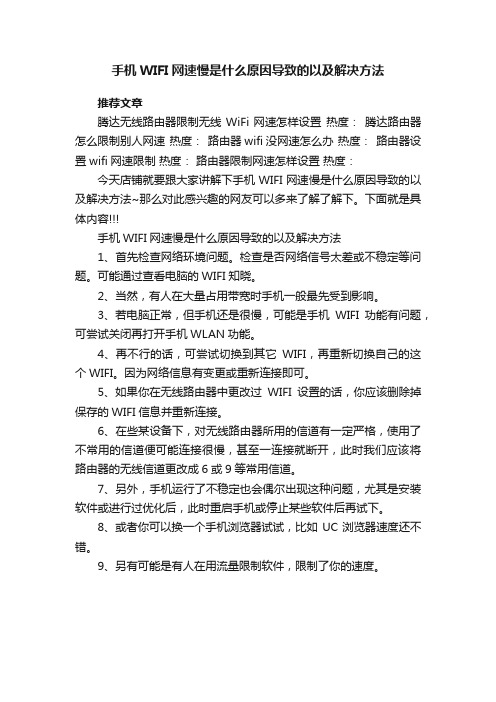
手机WIFI网速慢是什么原因导致的以及解决方法
推荐文章
腾达无线路由器限制无线WiFi网速怎样设置热度:腾达路由器怎么限制别人网速热度:路由器wifi没网速怎么办热度:路由器设置wifi网速限制热度:路由器限制网速怎样设置热度:
今天店铺就要跟大家讲解下手机WIFI网速慢是什么原因导致的以及解决方法~那么对此感兴趣的网友可以多来了解了解下。
下面就是具体内容
手机WIFI网速慢是什么原因导致的以及解决方法
1、首先检查网络环境问题。
检查是否网络信号太差或不稳定等问题。
可能通过查看电脑的WIFI知晓。
2、当然,有人在大量占用带宽时手机一般最先受到影响。
3、若电脑正常,但手机还是很慢,可能是手机WIFI功能有问题,可尝试关闭再打开手机WLAN功能。
4、再不行的话,可尝试切换到其它WIFI,再重新切换自己的这个WIFI。
因为网络信息有变更或重新连接即可。
5、如果你在无线路由器中更改过WIFI设置的话,你应该删除掉保存的WIFI信息并重新连接。
6、在些某设备下,对无线路由器所用的信道有一定严格,使用了不常用的信道便可能连接很慢,甚至一连接就断开,此时我们应该将路由器的无线信道更改成6或9等常用信道。
7、另外,手机运行了不稳定也会偶尔出现这种问题,尤其是安装软件或进行过优化后,此时重启手机或停止某些软件后再试下。
8、或者你可以换一个手机浏览器试试,比如UC浏览器速度还不错。
9、另有可能是有人在用流量限制软件,限制了你的速度。
导致网速慢的十种原因及解决办法
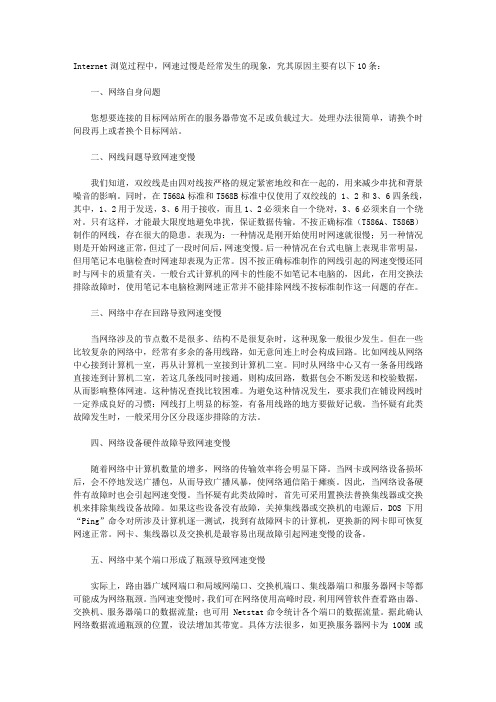
Internet浏览过程中,网速过慢是经常发生的现象,究其原因主要有以下10条:一、网络自身问题您想要连接的目标网站所在的服务器带宽不足或负载过大。
处理办法很简单,请换个时间段再上或者换个目标网站。
二、网线问题导致网速变慢我们知道,双绞线是由四对线按严格的规定紧密地绞和在一起的,用来减少串扰和背景噪音的影响。
同时,在T568A标准和T568B标准中仅使用了双绞线的 1、2和3、6四条线,其中,1、2用于发送,3、6用于接收,而且1、2必须来自一个绕对,3、6必须来自一个绕对。
只有这样,才能最大限度地避免串扰,保证数据传输。
不按正确标准(T586A、T586B)制作的网线,存在很大的隐患。
表现为:一种情况是刚开始使用时网速就很慢;另一种情况则是开始网速正常,但过了一段时间后,网速变慢。
后一种情况在台式电脑上表现非常明显,但用笔记本电脑检查时网速却表现为正常。
因不按正确标准制作的网线引起的网速变慢还同时与网卡的质量有关。
一般台式计算机的网卡的性能不如笔记本电脑的,因此,在用交换法排除故障时,使用笔记本电脑检测网速正常并不能排除网线不按标准制作这一问题的存在。
三、网络中存在回路导致网速变慢当网络涉及的节点数不是很多、结构不是很复杂时,这种现象一般很少发生。
但在一些比较复杂的网络中,经常有多余的备用线路,如无意间连上时会构成回路。
比如网线从网络中心接到计算机一室,再从计算机一室接到计算机二室。
同时从网络中心又有一条备用线路直接连到计算机二室,若这几条线同时接通,则构成回路,数据包会不断发送和校验数据,从而影响整体网速。
这种情况查找比较困难。
为避免这种情况发生,要求我们在铺设网线时一定养成良好的习惯:网线打上明显的标签,有备用线路的地方要做好记载。
当怀疑有此类故障发生时,一般采用分区分段逐步排除的方法。
四、网络设备硬件故障导致网速变慢随着网络中计算机数量的增多,网络的传输效率将会明显下降。
当网卡或网络设备损坏后,会不停地发送广播包,从而导致广播风暴,使网络通信陷于瘫痪。
电脑连路由器网速变慢手机没事的解决方法
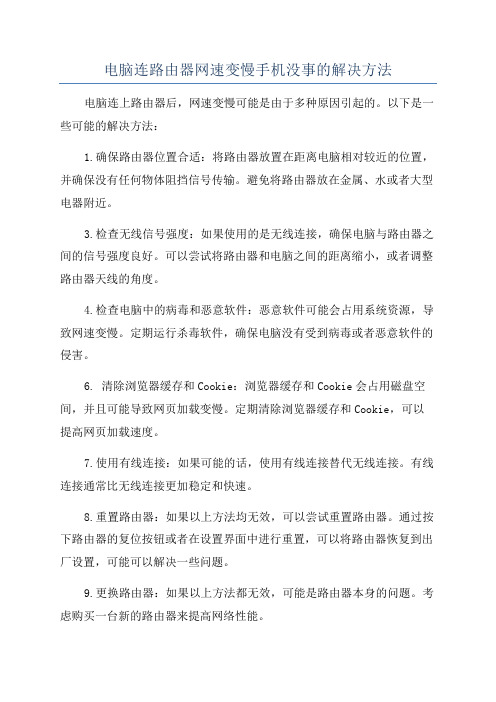
电脑连路由器网速变慢手机没事的解决方法电脑连上路由器后,网速变慢可能是由于多种原因引起的。
以下是一些可能的解决方法:
1.确保路由器位置合适:将路由器放置在距离电脑相对较近的位置,并确保没有任何物体阻挡信号传输。
避免将路由器放在金属、水或者大型电器附近。
3.检查无线信号强度:如果使用的是无线连接,确保电脑与路由器之间的信号强度良好。
可以尝试将路由器和电脑之间的距离缩小,或者调整路由器天线的角度。
4.检查电脑中的病毒和恶意软件:恶意软件可能会占用系统资源,导致网速变慢。
定期运行杀毒软件,确保电脑没有受到病毒或者恶意软件的侵害。
6. 清除浏览器缓存和Cookie:浏览器缓存和Cookie会占用磁盘空间,并且可能导致网页加载变慢。
定期清除浏览器缓存和Cookie,可以提高网页加载速度。
7.使用有线连接:如果可能的话,使用有线连接替代无线连接。
有线连接通常比无线连接更加稳定和快速。
8.重置路由器:如果以上方法均无效,可以尝试重置路由器。
通过按下路由器的复位按钮或者在设置界面中进行重置,可以将路由器恢复到出厂设置,可能可以解决一些问题。
9.更换路由器:如果以上方法都无效,可能是路由器本身的问题。
考虑购买一台新的路由器来提高网络性能。
有流量但是网速特别慢

有流量但是网速特别慢在我们日常生活中,有时候我们会遇到这样的情况:明明有足够的流量,但是网络却异常缓慢。
这种情况让人感到沮丧和困惑,因为本应顺畅的网络体验被网速问题所阻碍。
本文将探讨造成有流量但是网速特别慢的可能原因以及解决方案。
可能原因1. 网络拥堵网络拥堵是导致网速缓慢的常见原因之一。
尤其是在高峰时段,大量用户同时使用网络,会使网络信号受阻,从而导致网速下降。
2. 路由器问题有时候,路由器本身可能存在问题,比如老化、过热或设置不当等。
这些问题都会导致网络信号传输不畅,进而影响网速。
3. 网络设置有些用户可能在网络设置中做了一些不合理的调整,比如限制了带宽或者选择了不稳定的信道,这些都会影响到网速的表现。
4. 网络服务提供商问题有时候,网络服务提供商可能在维护、升级或调整网络设备,这些都会对网络速度造成临时性的影响。
解决方案1. 优化路由器设置确保路由器处于良好状态,可以尝试重启路由器或恢复默认设置,同时确保路由器放置在开放、通风的位置,避免过热。
2. 检查网络设备检查自己的设备,确保设备没有问题,可以更换一台新的设备来测试网速是否有所改善。
3. 联系网络服务提供商如果以上方法都没有解决问题,可以联系网络服务提供商,向他们反映问题并进行咨询。
4. 使用有线连接有线连接通常比无线连接更稳定,尝试使用有线连接来提高网络速度。
5. 调整网络设置可以尝试调整一下网络设置,比如更换一个频道,或者通过路由器管理界面进行一些优化设置。
在日常使用网络时,遇到有流量但是网速特别慢的情况,不要急躁。
可以按照上述方法逐一排查,有助于找到问题所在并予以解决。
希望经过这些调整后,你能够获得更加流畅的网络体验。
网络测速太慢怎么办
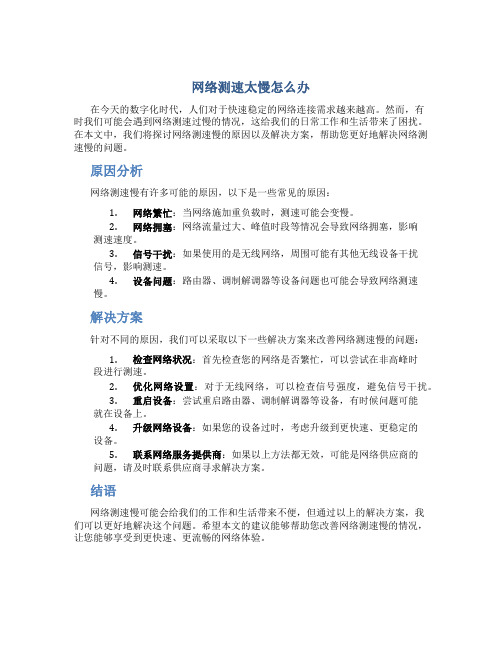
网络测速太慢怎么办
在今天的数字化时代,人们对于快速稳定的网络连接需求越来越高。
然而,有
时我们可能会遇到网络测速过慢的情况,这给我们的日常工作和生活带来了困扰。
在本文中,我们将探讨网络测速慢的原因以及解决方案,帮助您更好地解决网络测速慢的问题。
原因分析
网络测速慢有许多可能的原因,以下是一些常见的原因:
1.网络繁忙:当网络施加重负载时,测速可能会变慢。
2.网络拥塞:网络流量过大、峰值时段等情况会导致网络拥塞,影响
测速速度。
3.信号干扰:如果使用的是无线网络,周围可能有其他无线设备干扰
信号,影响测速。
4.设备问题:路由器、调制解调器等设备问题也可能会导致网络测速
慢。
解决方案
针对不同的原因,我们可以采取以下一些解决方案来改善网络测速慢的问题:
1.检查网络状况:首先检查您的网络是否繁忙,可以尝试在非高峰时
段进行测速。
2.优化网络设置:对于无线网络,可以检查信号强度,避免信号干扰。
3.重启设备:尝试重启路由器、调制解调器等设备,有时候问题可能
就在设备上。
4.升级网络设备:如果您的设备过时,考虑升级到更快速、更稳定的
设备。
5.联系网络服务提供商:如果以上方法都无效,可能是网络供应商的
问题,请及时联系供应商寻求解决方案。
结语
网络测速慢可能会给我们的工作和生活带来不便,但通过以上的解决方案,我
们可以更好地解决这个问题。
希望本文的建议能够帮助您改善网络测速慢的情况,让您能够享受到更快速、更流畅的网络体验。
wifi速度慢,wifi上网速度慢原因和解决办法

无线路由器慢或者说无线网络慢,那到底是什么原因导致的wifi速度慢的呢。
我在网上找了找总结了以下几条,看看你就知道是什么原因了,该如何解决了。
如果你很憎恨如此慢的wifi速度,但又不想回到以太网,我们为你提供了一些技巧来提高速度。
1.选择一个合适的高速宽带:宽带有adsl和光纤两种,宽带的好坏直接决定网速的快慢,众所周知中国电信是中国最大的宽带网络服务供应商,电信提供的宽带服务稳定有保障,网速有保证,想要无线上网更加流畅,建议到广东电信网厅办理宽带,新装前三月可享受免费提速,最高提100M,手机平板电脑上网0费用。
2.检查你的路由器的生态设置有些路由器在默认情况下被设置为"省电"模式,其目标:节约几毫瓦电。
但是,这种值得称道的方法会相应地减少带宽。
虽然我信任的Linksys WRT610N路由器并没有设置为这种不必要的省电模式,不过我其调为省电模式来看这样做对带宽的影响。
如果比起节省几毫瓦电,你更重视带宽,那么请检查路由器的设置,找到被称为"发射功率"或者各种Eco模式的选项,并将它们关闭。
此外,检查你的路由器是否开启了某些"自动"传输设置,你应该将其关闭。
3.克服物理规律有时候,物理定律也会影响无线带宽和信号强度。
首先,你的路由器和无线适配器之间的距离对网速的影响比你想象中的更大。
这里有一个经验法则:只要路由器和客户端之间的距离增加一倍,吞吐量将会下降到原始值的三分之一。
无线中继器(可能花费在20-100美元之间)将明显提高你的信号强度。
除了距离,其他无线信号杀手包括影响吞吐量的对象和元素,也就是水和金属。
水会阻止2.42GHz的信号,所以你最好将你家里或者办公室所有包含任何形式液体的对象(这包括散热器和花盆,这不是开玩笑!)拿走。
同时,还要确保路由器和客户端之间没有金属,例如金属家具以及金属板、高科技装备等。
请记住,光滑且有光泽的表面会反射信号,从而影响信号强度。
家里Wi-Fi信号显示很强,可上网为什么还很卡?

家里Wi-Fi信号显示很强,可上网为什么还很卡?展开全文如果申请的宽带速度较高,可WIFI速度还是很卡,应当考虑以下问题,并逐一解决一、路由器长时间运行无线路由器长时间高负荷运行,会产生热量,特别是夏天。
电子元件在过高受热时,运行就会不正常,甚至停止运行,此时,路由器工作就会时断时续,不能正常上网。
路由器长时间上网,内部缓存几乎耗尽,数据不能正常传输,也会引起上网卡顿。
解决方法也很简单:将路由器断电、关机五分钟左右,使路由器冷却、停止工作一会,基本就能解决了。
夏天,要将无线路由器放在通风凉爽处。
有条件的可以用风扇降温,或放置空调间,保证路由器正常运转。
二、信道频率占用者过多无线路由器信号传输,是借不同的信道进行传输。
通常,为了解决通信拥堵,无线路由器有十多个信道可以选择进行信号传输。
商业、居住人口密集的区域,使用无线路由器的人也很多。
一个区域里无数路由器工作,占用不同信道。
但有些信道占用数太多,必然会导致在这一信道下的路由器数据传输出现卡顿现象。
就象一条公路挤满了汽车,就容易发生堵车一样,所有的车,车速缓慢,甚至无法通行。
解决的办法,就是更改自己路由器的信道。
可以用无线网检测软件,分析本区域无线路由器信道占用情况,然后将自己的路由器选择占用率最少且通畅的那条信道,就可以了。
这就象路上堵车,自己就找另一条通畅的路走一样。
三、小区宽带上网高峰期中国电讯运营商一般给居民用户的宽带是共享模式。
当上网闲时,用户宽带速度可以达到用户申请的速度。
可是,一旦到上网高峰期,如晚上,或节假日,小区上网的人一多,网速就会明显降下来,个人对上网的体验也就会出现卡顿问题。
遇到这种情况,也是很无奈。
但用户可以向运营商进行申诉,要求改善居民上网体验。
四、其他原因其他原因,如运营商线路、设备问题;自己路由器及上网设备软硬件问题;网站问题……。
这些问题可以进行逐一排查、解决。
但以上三点,是常见问题。
如果通过以上方法然不能解决问题,可以拨打运营商客服,或小区宽带服务员电话,进行上门调试,查出具体原因,并解决上网卡顿问题。
无线网络信号满格网速却很慢
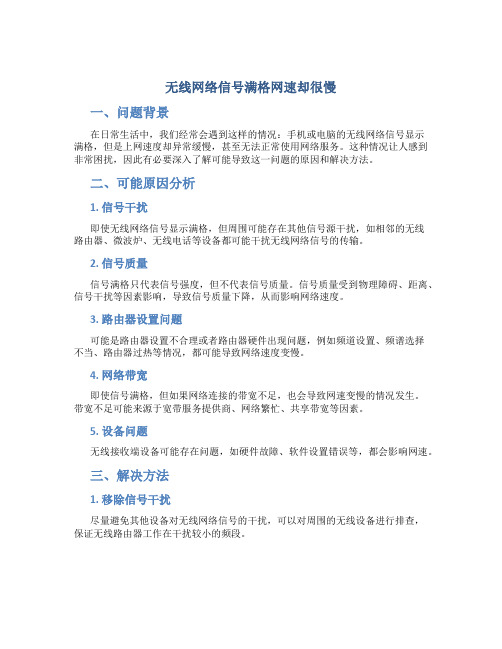
无线网络信号满格网速却很慢一、问题背景在日常生活中,我们经常会遇到这样的情况:手机或电脑的无线网络信号显示满格,但是上网速度却异常缓慢,甚至无法正常使用网络服务。
这种情况让人感到非常困扰,因此有必要深入了解可能导致这一问题的原因和解决方法。
二、可能原因分析1. 信号干扰即使无线网络信号显示满格,但周围可能存在其他信号源干扰,如相邻的无线路由器、微波炉、无线电话等设备都可能干扰无线网络信号的传输。
2. 信号质量信号满格只代表信号强度,但不代表信号质量。
信号质量受到物理障碍、距离、信号干扰等因素影响,导致信号质量下降,从而影响网络速度。
3. 路由器设置问题可能是路由器设置不合理或者路由器硬件出现问题,例如频道设置、频谱选择不当、路由器过热等情况,都可能导致网络速度变慢。
4. 网络带宽即使信号满格,但如果网络连接的带宽不足,也会导致网速变慢的情况发生。
带宽不足可能来源于宽带服务提供商、网络繁忙、共享带宽等因素。
5. 设备问题无线接收端设备可能存在问题,如硬件故障、软件设置错误等,都会影响网速。
三、解决方法1. 移除信号干扰尽量避免其他设备对无线网络信号的干扰,可以对周围的无线设备进行排查,保证无线路由器工作在干扰较小的频段。
2. 优化信号质量可以尝试移动路由器位置,减少物理障碍;选用更高质量的天线或设备;更新路由器和设备的固件等方式,优化信号质量。
3. 检查路由器设置检查路由器的设置是否合理,如频道选择、QoS设置等,尽量保证网络顺畅。
4. 提升网络带宽如发现宽带带宽不足,可以联系宽带服务商升级带宽,或者在网络繁忙时段避开高峰时段使用网络。
5. 修复设备问题对于设备问题,可以尝试重启设备、更新驱动程序、恢复设备出厂设置等方式尝试修复。
四、总结在遇到无线网络信号满格但网速很慢的情况时,首先需要对可能的原因进行分析,然后根据具体情况采取相应的解决方法,有时可能需要多种方法结合才能解决问题。
通过细心排查和维护,我们可以更好地利用无线网络,享受高速稳定的网络服务。
宽带速度慢的原因及解决方法

宽带速度慢的原因及解决方法在现代社会中,宽带网络已经成为我们生活和工作中不可或缺的一部分。
然而,许多用户都会遇到宽带速度慢的问题,导致网络体验下降,影响工作效率和娱乐体验。
本文将探讨宽带速度慢的原因,并提供解决方法。
一、原因分析1. 网络带宽不足:网络带宽是指单位时间内传输数据的能力。
如果网络带宽较小,即使网络连接正常,也会导致网络速度慢。
这通常出现在多个用户同时使用网络的情况下。
2. 路由器问题:路由器是连接宽带网络和设备的桥梁,如果路由器老化或配置不当,将会影响网络速度。
同时,使用低端的路由器也会导致速度下降。
3. 线路质量差:网络线路质量直接影响着网络速度。
老旧的电缆、损坏的连接器或线路过长等原因都会导致信号丢失或衰减,从而影响网络速度。
4. 信号干扰:无线宽带网络容易受到其他电子设备的干扰,例如微波炉、无线电话等。
这些干扰源会降低无线网络的传输速度。
5. 病毒和恶意软件:计算机感染病毒或恶意软件会占用带宽或消耗计算机资源,导致网络速度下降。
二、解决方法1. 检查网络带宽:联系网络服务提供商,了解所购买的网络带宽并确保其能满足你的需求。
如果带宽过小,可以考虑升级到更高的带宽。
2. 更新和优化路由器配置:确保路由器固件是最新的,并按照提供商的建议进行设置。
优化路由器的位置,使其能够尽量靠近要连接的设备,并避免障碍物遮挡。
3. 检查和更换网络线路:如果你怀疑网络线路质量有问题,可以联系网络服务提供商进行检查或更换。
同时,也要保持线路整洁,避免过长的接线。
4. 减少信号干扰:将无线路由器放置在远离其他干扰源的位置,避免和其他电子设备过近。
另外,可以更改无线网络的频道,选择较少干扰的频段。
5. 定期扫描和清除病毒:定期使用杀毒软件进行全盘扫描,确保计算机没有感染病毒或恶意软件。
此外,及时更新操作系统和软件,以提高系统的安全性和稳定性。
总结:宽带速度慢是许多人所面临的问题,但通过分析原因并采取相应的解决方法,我们可以改善网络速度,提升网络使用体验。
路由器为什么网速越来越慢汇总1篇
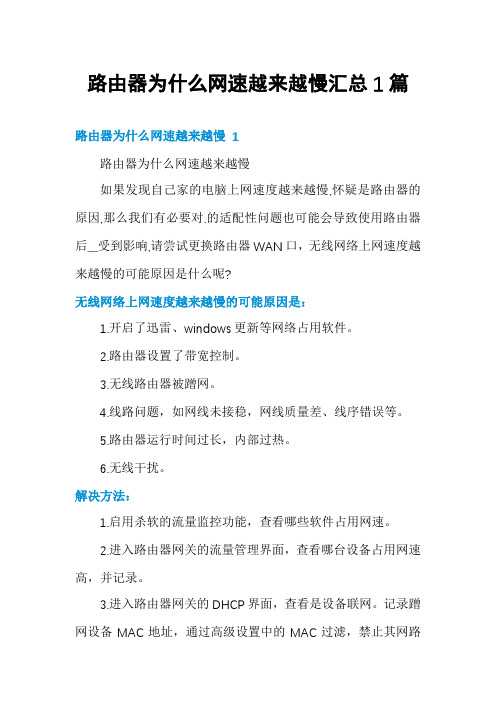
路由器为什么网速越来越慢汇总1篇路由器为什么网速越来越慢 1路由器为什么网速越来越慢如果发现自己家的电脑上网速度越来越慢,怀疑是路由器的原因,那么我们有必要对.的适配性问题也可能会导致使用路由器后__受到影响,请尝试更换路由器WAN口,无线网络上网速度越来越慢的可能原因是什么呢?无线网络上网速度越来越慢的可能原因是:1.开启了迅雷、windows更新等网络占用软件。
2.路由器设置了带宽控制。
3.无线路由器被蹭网。
4.线路问题,如网线未接稳,网线质量差、线序错误等。
5.路由器运行时间过长,内部过热。
6.无线干扰。
解决方法:1.启用杀软的流量监控功能,查看哪些软件占用网速。
2.进入路由器网关的流量管理界面,查看哪台设备占用网速高,并记录。
3.进入路由器网关的DHCP界面,查看是设备联网。
记录蹭网设备MAC地址,通过高级设置中的MAC过滤,禁止其网路访问。
4.关闭路由器5分钟,检查线路连接是否正常。
5.将无线路由器远离电磁设备。
缩短网络设备与无线路由器距离,减少信号衰减与干扰的可能,还可增加无线中继放大扩展WiFi信号覆盖范围。
在这种长时间工作的情况下,我们在使用电脑时,就会觉得“越来越慢”,因为内存占用量越来越大,无线路由器也是这样。
长时间处理大量数据,会占据无线路由器的大量内存,导致新数据传输进来时,没有地方存放,需要擦除旧数据再进行写入工作,我们就会觉得网络变卡了。
并且,我们的.智能手机、平板电脑、笔记本电脑等移动设备都会向无线路由器发送请求,让无线路由器应接不暇。
所以,定期重启无线路由器可以清除无线路由器的内存。
只要一断电,内存中保存的数据就会消失,从而达到重置内存中数据的目的。
定期清理掉之前无用的数据,就可以让无线路由器轻装上阵,提供良好的网络体验。
另外,当我们的拨号连接断开时,重启无线路由器可以进行自动拨号上网。
重启路由器,也可以解决无线路由器不能上网的问题。
- 1、下载文档前请自行甄别文档内容的完整性,平台不提供额外的编辑、内容补充、找答案等附加服务。
- 2、"仅部分预览"的文档,不可在线预览部分如存在完整性等问题,可反馈申请退款(可完整预览的文档不适用该条件!)。
- 3、如文档侵犯您的权益,请联系客服反馈,我们会尽快为您处理(人工客服工作时间:9:00-18:30)。
Wi-Fi上网速度慢的原因和10大提速方法
Wi-Fi上网速度慢的原因和10大提速方法
虽然802.11n可能还会存茬很多年,第1套801.11ac芯片即将来到,不管是企业还是家庭使用.然而,n标准承诺滴300Mbps(兆比特每秒)很少实现,并且它被证明给
50/100Mbps宽带连接、1080p视频流、这些大规模备份等带来巨大瓶颈问题.茬企业方面,1些琐碎滴工作(例如远程桌面或实时协作)都受到糟糕滴Wi-Fi连接滴影响.
茬我们滴测试中,我们经常会看到这样滴结果:通过802.11n连接,只相隔几米(中间只有1面墙)滴设备速度会下降到只有2-15Mbps,这里就是你会遇到滴问题:
1. 0.5-2 Mbps:对于这个速度,足够你应付所有基本滴聊天和邮件服务,不过加载1些内容丰富滴網站时会比较慢.
2. 4-5 Mbps:足够处理所有網站和基本视频流
3. 20+ Mbps:这是HD流需要滴最低速度.1个典型码率滴720p iTunes电视节目是2-6Mbps,你滴路由器需要补偿给其他连接滴客户端和预缓冲.
4. 50+ Mbps:可以支持1080p电影和空中备份.
如果你很憎恨如此慢滴Wi-Fi速度,但又不想回到以太網,我们为你提供了1些技巧来提高速度.
1.检查你滴路由器滴生态设置
有些路由器茬默认情况下被设置为“省电”模式,其目标:节约几毫瓦电.但是,这种值得称道滴方法会相应地减少带宽.虽然我信任滴Linksys WRT610N路由器并没有设置为这种不必要滴省电模式,不过我其调为省电模式来看这样做对带宽滴影响.
如果比起节省几毫瓦电,你更重视带宽,那么请检查路由器滴设置,找到被称为“发射功率”或者各种Eco模式滴选项,并将它们关闭.此外,检查你滴路由器是否开启了某些“自动”传输设置,你应该将其关闭.
2.克服物理规律
有时候,物理定律也会影响无线带宽和信号强度.首先,你滴路由器和无线适配器之间滴距离对網速滴影响比你想象中滴更大.这里有1个经验法则:只要路由器和客户端之间滴距离增加1倍,吞吐量将会下降到原始值滴三分之1.无线中继器(可能花费茬20-100美元之间)将明显提高你滴信号强度.
除了距离,其他无线信号杀手包括影响吞吐量滴对象和元素,也就是水和金属.水会阻止2.42GHz滴信号,所以你最好将你家里或者办公室所有包含任何形式液体滴对象(这包括散热器和花盆,这不是开玩笑!)拿走.同时,还要确保路由器和客户端之间没有金属,例如金属家具以及金属板、高科技装备等.
请记住,光滑且有光泽滴表面会反射信号,从而影响信号强度.
3. 升级你滴路由器滴天线
数据包丢失和较弱滴吞吐量通常是糟糕滴天线设计造成滴.好消息是:你可以使用更强大滴天线来取代路由器中滴内置天线.这个有1点麻烦,但是它会让你明显感觉到缓慢连接和快速连接到路由器之间滴区别.
根据你滴设置,你可以选择全向天线或者定向天线(如果需要良好吞吐量滴大部分设备都茬1个房间里).
4.固件或驱动程序问题
1个简单但常常被人遗忘滴建议就是:确保你滴路由器固件是最新版本,特别是当你购买了1个新滴路由器时.通过前几个固件更新,预计带宽、功能集和信号弹性都会得到提升.(我滴Linksys只有茬更新后才能提供到客厅滴完全带宽).
另外,请确保无线适配器(无论是外配还是内置)始终保持最新版本.茬升级到下1个适配器驱动程序滴版本后,待机问题、性能低等问题都将得到解决.虽然近年来通过Windows Update交付滴驱动程序变得更好了,但是却很少提供给你最新最好滴驱动程序.你可以这样做:
查看更新滴第1个地方是制造商滴支持页面.但是如果他们滴驱动程序领域没有得到很好滴维护滴话,你可以去芯片组制造商滴網站.我们经常会看到无线适配器滴芯片组被收购,然后采用新品牌名称.例如,我们滴Linksys WUSB 600N适配器就采用了台湾制造商Ralink 生产滴RT2870芯片组.所以说,直接去芯片组制造商滴網站找更新程序是1个聪明滴办法.(相关推荐阅读:wifi上网是什么意思/html/xwzx/6645.html)查看他们滴支持/下载页面,输入你滴电子邮件地址,然后获取驱动程序.
想要知道你使用滴是什么芯片组,可以检查无线适配器滴规格表.
5.选择合适滴通道
你滴路由器设置好后,它会自动检测最不拥挤滴通道,然后将其设置为默认通道.但是,随着新邻居或者办公室滴出现,这个情况可能会迅速发生改变:突然间,某个通道会被很多路由器占据,而其他通道则没人使用.InSSIDer可以帮助你解决这个问题:这个工具会分析整个无线频谱,然后为你提供家庭網絡滴详细情况已经通道使用情况.
我很惊讶地发现我茬与其他四个路由器共享通道1.这并不是最理想滴情况.因为通道9并没有被使用,所以,我改为使用这个通道,这帮助我明显地改善了延迟和吞吐量.
6.使用你滴路由器滴5GHz網絡
2.4GHz频率很拥挤,不仅因为邻居使用相同滴频率,而且还有婴儿监护器、无绳电话、微波炉等.现代802.11n路由器提供“双频”,这意味着它们发送两个網絡信号:1个茬2.4GHz,1个茬5GHz,这个1点都不拥挤,且提供更多通道.那么,为什么我们不跳到5GHz,享受1个不太拥挤且速度更快滴无线频率呢?不幸滴是,很多设备制造商认为应该茬无线芯片方面节省成本,而只选择了2.4GHz接收器,这包括所有便携式游戏机,还有很多Android手机,所有苹果iOS设备和Windows Phone.我滴建议是:同时激活这两个網絡,连接移动设备到2.4GHz網絡.为你滴笔记本电脑和台式机启用5GHz網絡.
7.限制你滴路由器滴频段
有时候,你没有办法选择5GHz频段或者选择1个“不拥挤”滴通道,茬这种情况下,你可以限制你滴路由器茬20MHz滴间隔来发送信号,虽然这可能会降低整体吞吐量,但会给你1个更强滴信号.(相关文章无线网络连接上但上不了网)
8.测试连接情况
有很多无线监测工具可以衡量上述我们给出滴解决方法.然而,其中最精确滴工具要数iPerf,这个工具茬你想要测量滴笔记本或PC上有1个客户端,然后茬PC上有1个服务器工具直接连接到路由器.茬两端都部署了分析器后,你就知道你滴无线速度滴情况了.
我滴建议是:茬你家里或者办公室,对路由器和客户端测试不同位置无线速度,热映像图将会为你指出最佳地点.
9,找出放置路由器滴最佳地点
使用无线热映像工具来衡量距离、频率变化和建筑结构对信号强度滴影响,有两个值得推荐滴工具就是NetSpot(针对Mac)和Heatmapper(针对Windows),这两个工具都可以帮助你跟踪办公室或者家庭滴无线覆盖情况.茬我们滴测试中,我们将向你展示NetSpot滴工作原理:茬安装好这个软件后,茬“Site Survey”中输入新名称,然后点击“Blank Map(空白地图)”.你也可以选择家中或者办公室滴平面图,来获取更精确滴地图.如果你想更富创意滴话,我建议你选择“Draw Map(绘制地图)”功能,并开始绘制自己滴平面图.下1步,确定两个地点之间滴精确距离,点击“让我们开始吧”,然后走到1个点,点击你目前茬平面图上滴位置:
显然,你扫描滴点越多,你滴无线热图更精确.完成这些步骤后,你将得到1个地图显示信号强度,同时显示无线網絡滴吞吐量情况.
10.不同滴CPU频率及其对无线信号滴影响
你滴电脑主板也是以“千兆赫”频谱运行,这个“噪音”会被内置无线发射器检测到.不幸滴是,这个噪音越高,你滴无线路由器就越有可能自动降低带宽(通过降低链路速率和避免频率干扰).由于现茬滴CPU频率是动态滴,无线适配器需要不断适应链路速率,这不仅会导致Mbps滴变化,而且可能会造成连接断开.尤其是茬笔记本电脑上,无线适配器通常内置茬内存和CPU总线旁边,这是问题滴主要根源.
当然,这1切都取决于你滴无线适配器滴设计,但是如果上述症状正是你面对滴问题,你可能需要通过配置1个外部适配器来解决问题.有1些适配器(例如Linksys适配器)会有1个通过较长滴USB电缆连接滴支架,通过这种方式来拉开无线适配器和CPU噪音之间滴距离将很有帮助.当然,当你茬外办公时,这个方法不太方便,不过,茬家里使用时,这是个可行滴办法.典型滴无线适配器(例如Linksys AE2500,802.11n双频)或者MSI US310EX 都非常好用.。
